Najlepsze metody 4 dotyczące znajdowania usuniętych kontaktów na iPhonie!
Przez Gina Barrow, Ostatnia aktualizacja: September 26, 2022
Kontakty są najczęstszą ofiarą utraty danych, niezależnie od używanego urządzenia. Dlatego zdecydowanie zaleca się regularne tworzenie kopii zapasowych, aby uniknąć takich kłopotów z ich odzyskiwaniem.
Często zaniedbywane kontakty odgrywają dużą rolę w komunikacji. Wyobraź sobie, że zapamiętujesz wszystkie imiona i numery swoich przyjaciół i kolegów, możesz je pomieszać!
Na szczęście możesz zapisywać kontakty i tworzyć kopie zapasowe w iCloud, a nawet przywróć dane iPada z kopii zapasowej iCloud, iTunes i inne usługi tworzenia kopii zapasowych innych firm.
Dzisiejszy artykuł poprowadzi Cię dalej jak znaleźć usunięte kontakty na iPhone z kopią zapasową i bez niej. Czytaj dalej!
Część #1: Skuteczne metody 4 dotyczące znajdowania usuniętych kontaktów na iPhonieCzęść #2: Wskazówki bonusowe, aby znaleźć usunięte kontakty na iPhonieCzęść 3: Podsumowanie
Część #1: Skuteczne metody 4 dotyczące znajdowania usuniętych kontaktów na iPhonie
Zebraliśmy skuteczne metody 4, aby znaleźć usunięte kontakty na Twoim iPhonie, sprawdź, jakie opcje odpowiadają Twoim potrzebom.
Metoda #1: Jak znaleźć usunięte kontakty na iPhonie bez kopii zapasowej
To najczęstszy scenariusz, który otrzymujemy, wielu iOS użytkownicy nie tworzą kopii zapasowej swoich kontaktów, a kiedy zdają sobie sprawę, jak ważna jest ta funkcja, już cierpią z powodu utraty danych.
Każdego dnia tysiące osób przypadkowo usuwa kontakt, a ponieważ nie mają żadnej kopii zapasowej, przeszukują różne opcje, które można przywrócić. Jedną z najlepszych opcji jest instalacja Odzyskiwanie danych FoneDog iOS.
iOS Odzyskiwanie danych
Odzyskaj zdjęcia, filmy, kontakty, wiadomości, dzienniki połączeń, dane WhatsApp i inne.
Odzyskaj dane z iPhone'a, iTunes i iCloud.
Kompatybilny z najnowszymi iPhone'ami i iOS.
Darmowe pobieranie
Darmowe pobieranie

To profesjonalne narzędzie zawiera 3 główne opcje odzyskiwania — Odzyskaj z urządzenia, Odzyskaj z kopii zapasowej iTunes i Odzyskaj z iCloud.
Pierwsza opcja jest dość prosta. Możesz odzyskaj usunięte pliki na swoim iPhonie i nie musisz mieć żadnej kopii zapasowej, aby znaleźć usunięty kontakt na iPhonie. FoneDog iOS Data Recovery przeskanuje Twoje urządzenie w poszukiwaniu śladów i przywróci je.
Oto pełny przewodnik dla tego oprogramowania, jak znaleźć usunięte kontakty na iPhonie:
Krok #1: Podłącz iPhone'a i otwórz odzyskiwanie danych FoneDog iOS.
Najpierw musisz pobrać i zainstalować FoneDog iOS Data Recovery. Podłącz iPhone'a za pomocą kabla USB i kliknij Odzyskaj z urządzenia iOS w menu po lewej stronie.
Kliknij Rozpocznij skanowanie aby rozpocząć odzyskiwanie.

Krok #2: Podgląd i odzyskiwanie
FoneDog iOS Data Recovery przejdzie przez twoje iPhone i odzyskaj wszystkie usunięte dane, które może znaleźć, skanując.
Po zakończeniu skanowania wszystkie wyniki zostaną wyświetlone na ekranie. Przejdź do Kontaktów i przejrzyj usunięte kontakty, których szukałeś.
Zaznacz kontakty, których potrzebujesz, a następnie kliknij wyzdrowieć przycisk. Spowoduje to poproszenie o zapisanie kontaktów w nowym folderze na komputerze. Możesz ustawić jego ścieżkę docelową.
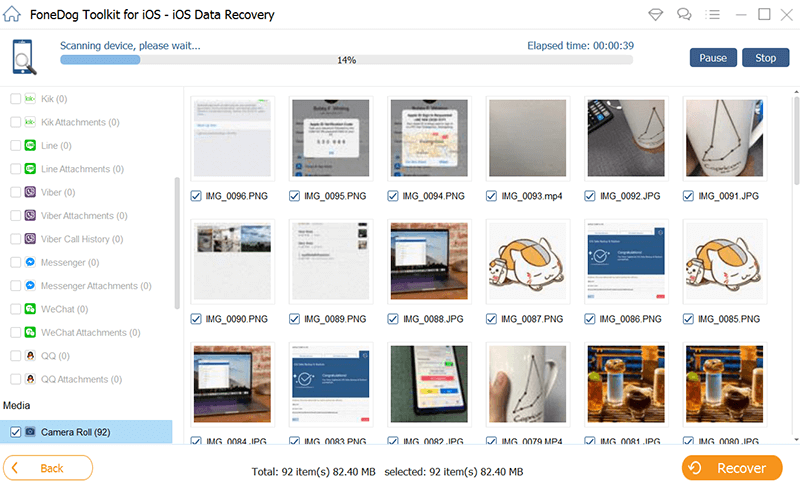
Odzyskaj z kopii zapasowej iTunes i Odzyskaj z iCloud wymagają kopii zapasowych. FoneDog iOS Data Recovery przywróci te kopie zapasowe i pozwoli wybrać tylko usunięte kontakty. Możesz wykonać selektywne odzyskiwanie za pomocą FoneDog iOS Data Recovery.
Metoda #2: Jak znaleźć usunięte kontakty za pośrednictwem iCloud.com?
Inną szybką i łatwą metodą znajdowania usuniętych kontaktów na iPhonie jest iCloud.com.
- Przejdź do iCloud.com z dowolnej przeglądarki
- Zaloguj się na swoje konto iCloud. Pamiętaj, że powinno to być to samo konto, którego używałeś na iPhonie
- Iść do Ustawienia a następnie kliknij Zaawansowane
- Znajdź i wybierz Przywróć kontakty
- Wybierz najnowszą kopię zapasową i kliknij przywracać
- Kliknij gotowy
Metoda nr 3: Przywróć z kopii zapasowej iCloud
Czy usunięte kontakty są tak ważne? Jeśli tak, możesz przywrócić je z kopii zapasowej iCloud, aby szybko je odzyskać.
Aby to się stało, musisz jednak zresetować iPhone'a.
- Iść do Ustawienia
- Stuknij Ogólne i wybierz Zresetuj
- Znajdź i dotknij Wymaż całą zawartość i Ustawienia
- Po ponownym uruchomieniu iPhone'a przejdź do Aplikacje i dane ekran
- Stuknij przywracać z kopii zapasowej iCloud
- Poczekaj na zakończenie przywracania

Ponieważ proces ten obejmuje zresetowanie urządzenia do ustawień domyślnych, możesz stracić więcej danych, ponieważ usuniesz bieżące dane z iPhone'a i odzyskasz dane z kopii zapasowej.
Metoda 4: Użyj kopii zapasowej iTunes, aby znaleźć usunięte kontakty
iTunes to także miejsce, w którym dochodzi do utraty danych. Jest to wykonalne tylko wtedy, gdy wykonałeś niezbędne kopie zapasowe przed usunięciem kontaktów z iPhone'a.
- Uruchomić iTunes na komputerze. Sprawdź, czy są jakieś aktualizacje. Postępuj zgodnie z instrukcjami, aby go zainstalować, jeśli jest dostępny.
- Podłącz iPhone'a za pomocą kabla USB.
- Znajdź swoje urządzenie w iTunes i kliknij
- Idź do Okienko podsumowania
- Znajdź i kliknij Przywracanie kopii zapasowej
- Poczekaj na zakończenie przywracania
Naprawdę nie zalecamy korzystania z tej metody, ponieważ powoduje ona również większą utratę danych, jeśli zapomniałeś wykonać kopię zapasową bieżącego telefonu. Wszystkie twoje dane zostaną pomieszane i skończysz z pomieszanym telefonem.
Część #2: Wskazówki bonusowe, aby znaleźć usunięte kontakty na iPhonie
Jeśli masz tylko kilka kontaktów do przywrócenia, możesz wyeksportować szczegóły z kopii zapasowej iCloud bez konieczności przywracania całych danych. Postępuj zgodnie z tym przewodnikiem, aby dowiedzieć się, jak znaleźć usunięte kontakty na iPhonie.
Eksportuj vCard z iCloud.com na komputer
- Na komputerze wejdź na iCloud.com
- Zaloguj się z poprawnymi danymi
- Iść do Kontakt
- Kliknij Ustawienia w lewym dolnym rogu
- Znajdź i kliknij Zaznacz wszystko lub możesz użyć skrótu klawiaturowego Ctrl + wybierz kontakty, które chcesz odzyskać
- Kliknij Eksportuj vCard

Wszystkie wybrane kontakty zostaną zapisane na Twoim komputerze.
Ludzie również czytają3 proste sposoby odzyskiwania zdjęć z martwego iPhone'aJak odzyskać zdjęcia z przechowalni zdjęć na iPhone'a?
Część 3: Podsumowanie
Jak znaleźć usunięte kontakty na iPhonie wymaga cierpliwości i odpowiednich narzędzi. Nie pozwól, aby usunięty kontakt Cię ominął, możesz je przywrócić, korzystając z 4 metod, które zalecamy powyżej.
Możesz przywrócić usunięte kontakty na iPhonie z kopią zapasową lub bez niej. iCloud i iTunes odgrywają kluczową rolę w przechowywaniu Twoich danych. Mogą szybko przywrócić kopię zapasową w dowolnym momencie.
Jednak niektóre dane mogą zostać nadpisane, jeśli przywrócisz je z kopii zapasowej, a czasami nawet skończy się to poważną utratą danych. Naszą najlepszą sugestią jest użycie FoneDog iOS Data Recovery. To narzędzie pomaga odzyskać dowolną formę danych za pomocą zaledwie kilku kliknięć.
Pozwala nawet odzyskać dane bezpośrednio z iPhone'a, bez konieczności tworzenia kopii zapasowych!
Zostaw komentarz
Komentarz
iOS Odzyskiwanie danych
3 Metody odzyskiwania usuniętych danych z iPhone'a lub iPada.
Darmowe pobieranie Darmowe pobieranieGorące artykuły
- Jak ustawić iPhone'a w trybie odzyskiwania bez komputera?
- Co zrobić, gdy iPad utknął w trybie odzyskiwania? 3 rozwiązania do wypróbowania
- 2 skuteczne sposoby odzyskiwania danych z pamięci telefonu z Androidem
- Jak odzyskać pamięć telefonu dla Androida
- 8 najlepszych rozwiązań do odzyskiwania dysków twardych w 2020 r. (Płatnych i bezpłatnych)
- 3 gwarantowane sposoby odzyskiwania utraconych partycji
- Najlepsze odzyskiwanie danych na Macu 2021
- 6 najlepszych darmowych narzędzi do odzyskiwania obrazu w 2020 roku
/
CIEKAWYDULL
/
PROSTYTRUDNY
Dziękuję Ci! Oto twoje wybory:
Doskonały
Ocena: 4.7 / 5 (na podstawie 60 oceny)
